您应该使用的 10 个 MacBook 功能
已发表: 2022-12-02
MacBook 系列兼具强大的功能和便携性,是所有 Apple 电脑中功能最丰富的一款。 无论您是为了省钱购买轻便的 MacBook Air 还是花钱购买 MacBook Pro 等便携式动力设备,以下都是您应该使用的一些出色功能。
全天电池寿命
当 Apple 放弃英特尔而转而使用自己的 Apple Silicon 处理器(如 M1 和 M2)时,电池寿命得到了显着改善。 首款配备 M1 处理器的 MacBook Air 的运行时间比其前身长约三分之一,而 16 英寸 2021 款 MacBook Pro 的视频播放电池续航时间是 2019 款机型的两倍。
配备 M2 芯片的 13 英寸 MacBook Pro 和 2022 年发布的修订版 M2 MacBook Air 的性能类似,您应该可以期待大约 17 小时的“无线网络”。配备 M1 Pro 芯片的 MacBook Pro 用户预计可以使用大约 16 小时16 英寸机型,拥有 2021 款机型中最佳的电池续航时间。
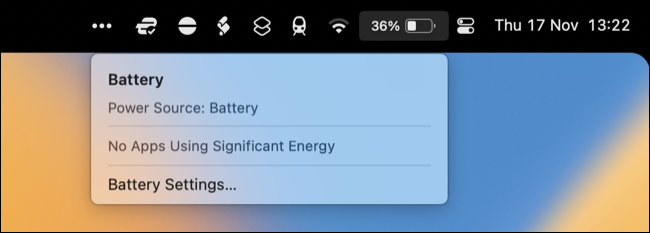
M1 Max 表现不佳,但考虑到您拥有的能力,这些数字仍然令人印象深刻。 根据您的目的,您可能会在外出时放心地将充电器留在家中。
无论您拥有哪种型号,都应该避免让 MacBook 整天插着电源。 充分利用全天候电池提供的自由。 如果您担心让 MacBook 电池保持最佳状态,请安装 AlDente 等应用程序,以防止笔记本电脑电量超过 80%。
一流的笔记本电脑扬声器
MacBook Pro 仍然拥有市场上一些最好的(如果不是最好的)笔记本电脑扬声器。 Apple 的 2021 年更新改进了已经令人印象深刻的结果,增加了其他型号无法比拟的低音响应深度。 当您坐在它们面前时,它们听起来令人难以置信,如果需要,它们可以填满整个房间以及许多便携式蓝牙扬声器。
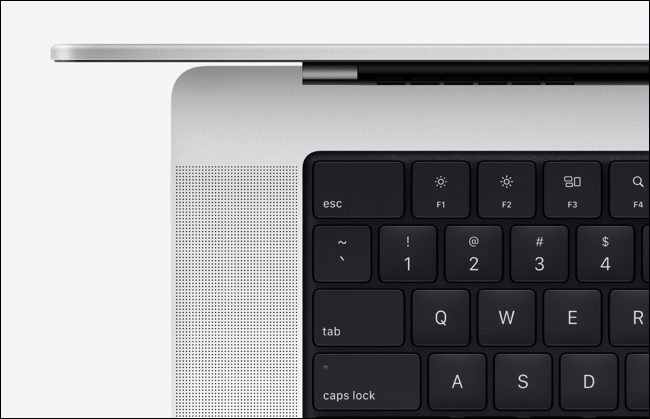
MacBook Air 在机箱中没有足够的空间来提供如此令人印象深刻的声音,但对于这种尺寸的笔记本电脑来说,它仍然在那里。 听音乐时不要觉得被耳机束缚。 Pro 和 Air 都非常适合观看电影或流式传输视频,前提是您处于可以调高音量的环境中。
在明亮的显示器上播放 HDR
14 英寸和 16 英寸 2021 MacBook Pro 配备精美的 mini-LED 显示屏,比许多现代电视还要亮。 在 HDR 内容中达到 1600 尼特的峰值亮度,准备好在观看 HDR10、杜比视界或您在 iPhone 上自己拍摄的 HDR 视频时眼花缭乱。
得益于 mini-LED 技术,MacBook Pro 大量使用调光区来提高对比度,通过关闭背光来改善黑色再现。 14 英寸型号有 2,010 个调光区,而 16 英寸型号有 2,554 个。 它不完全符合 OLED 质量(并且泛光可能是一个问题),但它仍然是市场上最好的笔记本显示器之一。

即使是 M2 MacBook Air 也能经受得住考验,尽管其显示屏的最大亮度仅为 500 尼特。 这仍然优于许多采用 DisplayHDR 400 标准的显示器,更薄的边框是对 M1 型号的真正改进。
快速充电
14 英寸和 16 英寸 MacBook Pro 型号都支持快速充电,M2 MacBook Air 型号也是如此,前提是您使用功率合适的充电器。 不幸的是,Apple 并未在所有型号的包装盒中提供所需的充电器。
所有型号的 16 英寸 MacBook Pro 都配备了功能强大的 140w 充电器,大多数型号的 14 英寸 MacBook Pro 都配备了开箱即可快速充电的 96w 充电器。 如果你有一台 14 英寸的 MacBook Pro,它使用的是配备 8 核 CPU 的 M1 Pro,那么包装盒中的 67w 充电器就不够用了。 您将需要 Apple 的 96w USB-C 适配器。

Apple 96W USB-C 电源适配器
使用这款售后充电器为您的 14 英寸 MacBook Pro(M1 Pro,8 核 CPU)快速充电。 您还可以为 iPhone 或 M2 MacBook Air 等其他产品快速充电。
M2 MacBook Air 的所有型号都具有快速充电功能,但它们都没有配备支持该功能的电源适配器。 为此,您需要 Apple 的 67w USB-C 适配器。 如果您希望能够在创纪录的时间内为笔记本电脑充电(30 分钟内充电高达 50%),那么这项投资可能是值得的。

Apple 67W USB-C 电源适配器
使用这款 67w USB-C 电源适配器为任何型号的 M2 MacBook Air (2022) 快速充电。 您还可以使用合适的 USB-C 转闪电适配器为您的 iPhone 或 iPad 快速充电。
请注意,只有使用 16 英寸 MacBook Pro 机型上的 MagSafe 端口才能进行快速充电,即使您有足够强大的适配器也无法通过 USB-C 充电。 其他型号可以使用 USB-C 快速充电,只要 USB-C 数据线能够充电即可。

也可通过 USB-C 供电和充电
Apple Silicon 之前的 MacBook 只能通过 USB-C 充电,但更新的 14 英寸和 16 英寸 MacBook Pro (2021) 和 M2 MacBook Air (2022) 机型重新引入了 MagSafe。 这种卓越的充电解决方案使用强力磁铁在充电时将电源线固定到位,如果您碰巧抓住它,它会安全释放(保护您的笔记本电脑免受跌落损坏)。

然而,MagSafe 并不是为笔记本电脑供电的唯一方式。 所有配备 MagSafe 的型号也可以使用连接到合适适配器的 USB-C 数据线供电。 这甚至可以成为兼容 USB-C 显示器的单点连接。
遗憾的是,MagSafe MacBook Pro 或 Air 型号均不支持通过 USB-C 进行快速充电。
便携式 Airplay 屏幕镜像
AirPlay 可让您从 iPhone、iPad 或其他 Mac 以无线方式镜像屏幕或将视频和音频输出到设备。 您的 MacBook 可以充当 AirPlay 接收器,为您提供便携式无线显示器,无论您走到哪里,都可以在上面显示照片、视频或屏幕上发生的任何事情。
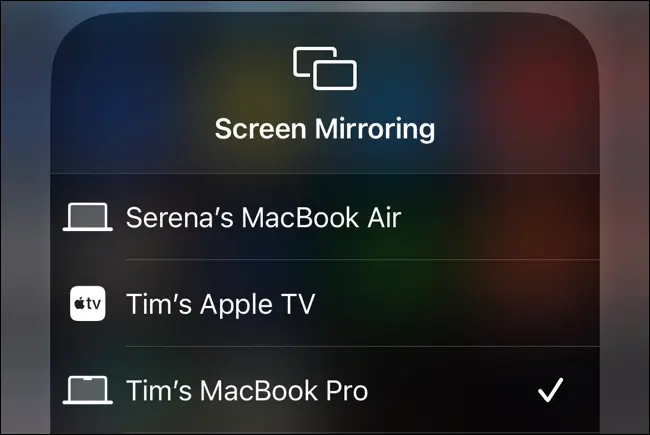
您可以在“系统设置”>“通用”>“AirPlay 和 Handoff”下设置 AirPlay 权限。 它非常适合向一群人炫耀您的 iPhone 中的某些内容,或在您的 MacBook 的高级扬声器上聆听音乐等音频。
使用触控板手势导航 macOS
macOS 是一个极大地受益于触控板手势的操作系统。 有如此多的手势通过一些练习会成为第二天性,以至于即使是桌面 Mac 用户也应该投资购买 Apple 可选的 Magic Trackpad。 但所有 MacBook 用户,无论型号如何,都有一个内置触控板。
您可以在“系统设置”>“触控板”下查看完整的手势列表并自定义它们。 一些最有用的手势包括用两根手指捏合缩放和旋转以操纵地图和照片编辑,用三(或四)根手指向左或向右滑动以切换空间,通过三指向上滑动触发 Mission Control 或 App Expose向下,张开三个手指和拇指快速露出桌面。
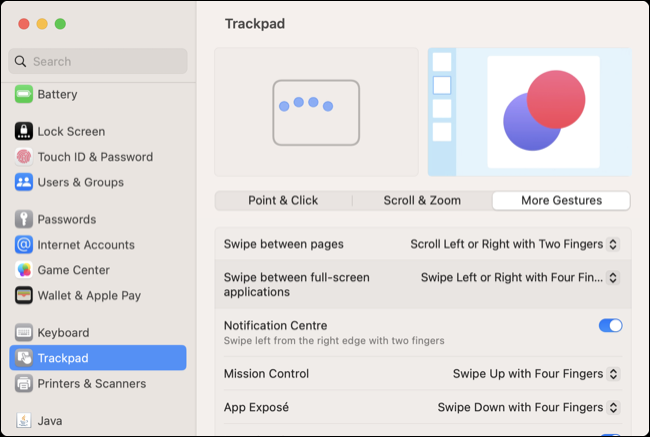
触控板设置面板还有一些视频可以帮助演示如何执行手势以及它们的作用。 如果您在使用触控板进行单击和拖动时遇到问题,我们建议在系统设置 > 辅助功能 > 指针控制 > 触控板选项下打开“三指拖动”。
专用媒体编码器
14 英寸和 16 英寸 2021 MacBook Pro 是媒体专业人士的理想之选,所有型号均支持硬件加速的 H.264、HEVC、ProRes 和 ProRes RAW 播放。 M1 Pro 具有硬件视频解码、编码和 ProRes 编码和解码能力,而 M1 Max 则将其提升为两个硬件编码和两个 ProRes 编码和解码引擎。
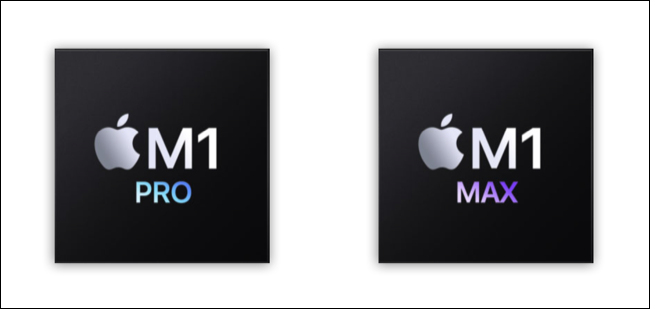
即使是 M2 MacBook Air 也包含相同的硬件加速播放选项,以及单一视频解码、视频编码和 ProRes 编码和解码引擎。 这使得这两种型号都适合那些经常处理视频的人,而 M1 Pro 和 M1 Max 芯片更适合需要移动电源的专业人士。
使用 SD 读卡器访问媒体或扩展存储 (MacBook Pro)
所有 14 英寸和 16 英寸 2021 MacBook Pro 机型都配备了 SD 读卡器,这让世界各地的摄影师和摄像师大为欣喜。 读卡器提供了一种方便的方式来访问存储在 SD 卡(或带有适配器的 microSD 卡)上的媒体,而无需加密狗。
即使您不是创意人士,您仍然可能会对使用与机箱齐平的适配器使用读卡器插槽来扩展 MacBook 的存储空间感兴趣。 选择您选择尺寸的 Transcend JetDrive Lite 或带有您自己的 microSD 卡的 BaseQi 420A microSD 适配器。

512GB,JetDriveLite 330,MBP 14"&16" 21 & rMBP 13" 12-E15
使用 Transcend 的 JetDrive Lite 330 轻松增加 14 或 16 英寸 2021 MacBook Pro 的存储空间。这种扩展适合您的 SD 卡插槽并与机箱齐平,增加了 512GB 或 1TB 的额外空间。
需要注意的是,SD 读卡器的速度并不是特别快,使用 UHS-II 卡时最高可达 300MB/秒左右。 这使得它不适合存储应用程序或读写速度至关重要的专业应用程序(如编辑高比特率 4K 视频)。 也就是说,它非常适合存储文档、“冷”存储您不经常需要的文件,甚至用于 Time Machine 备份目的。
在 VM 中运行 Windows
任何 Mac 用户都可以在他们的机器上运行 Windows,它不仅限于 MacBook 系列,也不限于新的 Apple Silicon 机型。 也就是说,这是一个非常棒的功能,无论如何都值得一提。 既然基于 ARM 的 Windows 支持大多数 64 位 x86 应用程序,现在是加入的最佳时机。
您可以使用 Parallels Desktop 18 等付费解决方案轻松完成此操作,它会下载 Windows 并为您设置所有内容。 如果您只关心兼容性(而不是完整的桌面模式),您甚至可以将 Windows 窗口应用程序与标准 macOS 软件一起运行。
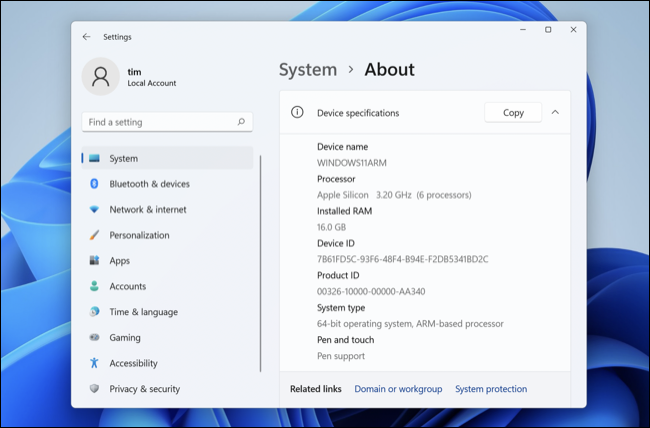
您还可以使用免费应用程序(例如适用于 Mac 的 UTM)或具有原生 Apple Silicon 支持的 VirtualBox 的最新实验版本,在 ARM 解决方案上推出自己的 Windows 11。 拥有 Intel 芯片的老 Mac 用户可以使用大部分相同的解决方案,或者使用 Boot Camp 安装 Windows。
您甚至不需要为 Windows 付费,因为如果您可以忍受屏幕角落的“激活 Windows”覆盖,则核心功能是免费的。 否则,您的标准 Windows 11 许可证可以在 ARM 上激活 Windows(因为您还不能专门单独购买 ARM 版本)。
挑选合适的 MacBook
查看我们最好的 MacBook 综述,找出最适合您的 Apple 笔记本电脑。 请记住,Apple 的笔记本电脑并不是适合所有人的最佳便携式笔记本电脑,如果您的预算紧张,那么 M1 Mac mini 可能是最物超所值的选择。
